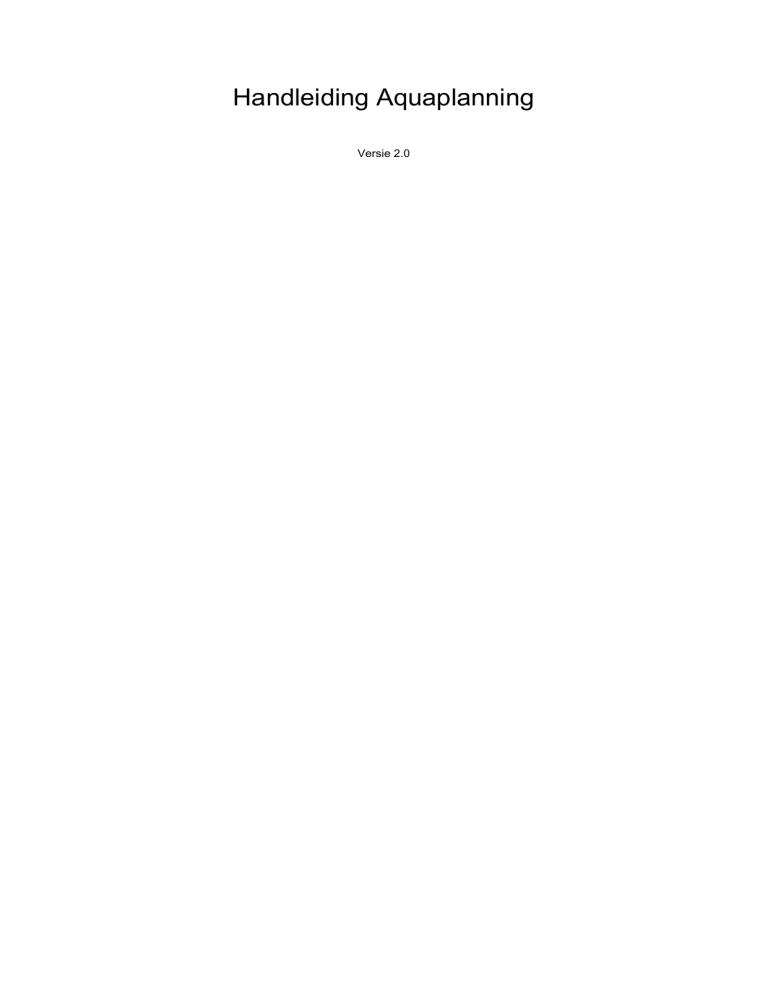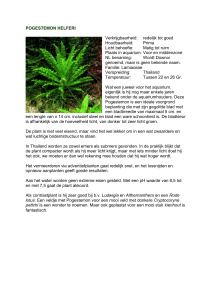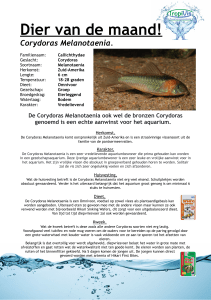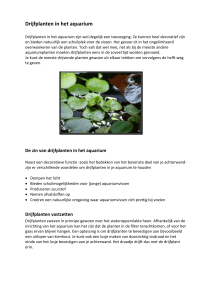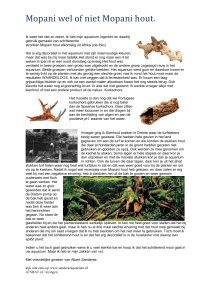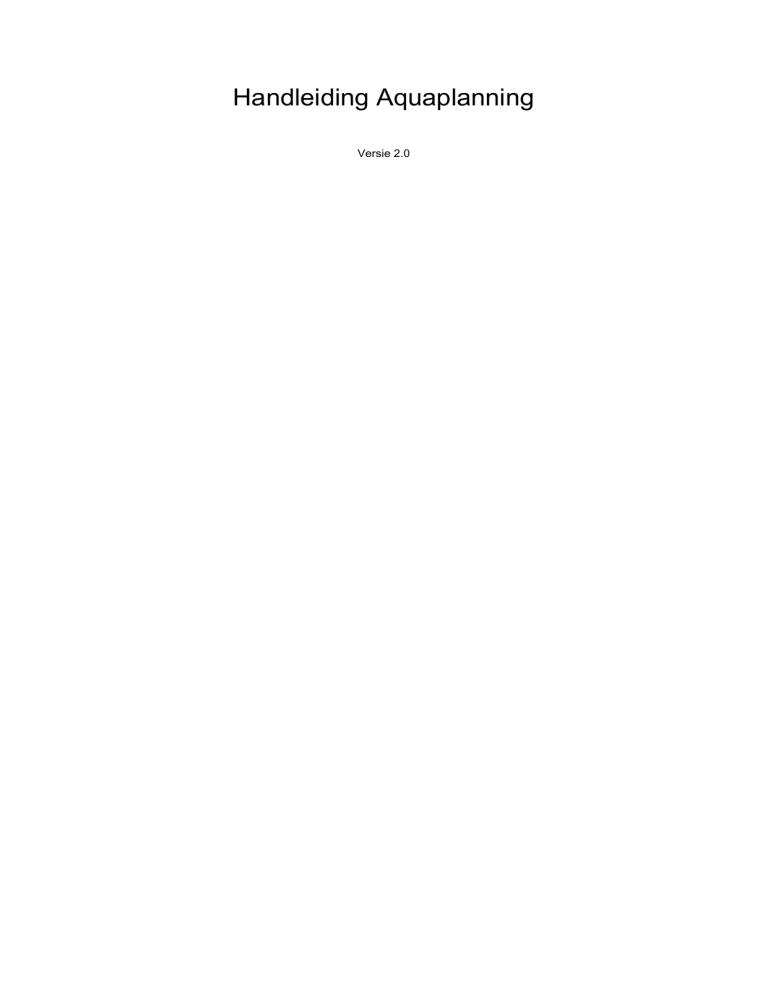
Handleiding Aquaplanning
Versie 2.0
Voorwoord
Deze applicatie is ontwikkeld om mijn aquariumgegevens op een ordelijke manier bij te kunnen houden, in eerste
instantie had ik helemaal niet de intentie om het programma verder te verspreiden. Ik heb de applicatie dan ook
niet verder getest dan op mijn eigen pc (Windows XP met Office XP). Hierdoor kan ik niet verzekeren dat de
applicatie op alle platforms zal draaien. Ook wil ik erbij aangeven dat installatie voor eigen risico is, ik kan niet
aansprakelijk worden gesteld wanneer uw pc in de soep loopt na het installeren van de applicatie.
Ik hoop dat u er veel plezier van heeft, kijk voor eventuele updates af en toe op mijn homepage.
Mochten er toch problemen, vragen of louter lofuitingen zijn, neem dan even contact op met mij via de email
([email protected])
Inhoudsopgave
Voorwoord ............................................................................................................................................................... 2
Inhoudsopgave ........................................................................................................................................................ 3
Installatie ................................................................................................................................................................. 4
Nieuwe installatie ................................................................................................................................................. 4
Upgrade van versie 1 naar versie 2 ..................................................................................................................... 4
Werking ................................................................................................................................................................... 5
Hoofdscherm........................................................................................................................................................ 5
Aquaria .................................................................................................................................................................... 5
Populatie .............................................................................................................................................................. 7
Invoerscherm populatie .................................................................................................................................... 7
Overzicht populatie ........................................................................................................................................... 8
Onderhoud ........................................................................................................................................................... 8
Invoerscherm onderhoud.................................................................................................................................. 8
Overzicht onderhoud ...................................................................................................................................... 10
Metingen ............................................................................................................................................................ 10
Invoer metingen.............................................................................................................................................. 10
Redfield Ratio ................................................................................................................................................. 12
Overzicht metingen ........................................................................................................................................ 12
Grafieken ........................................................................................................................................................ 14
Vissen .................................................................................................................................................................... 14
Nieuwe soort ...................................................................................................................................................... 14
Verwijderen soort ........................................................................................................................................... 16
Aankoop ............................................................................................................................................................. 16
Populatie ........................................................................................................................................................ 17
Vissoorten Overzicht ...................................................................................................................................... 17
Overzicht populatie ......................................................................................................................................... 18
Planten .................................................................................................................................................................. 18
Nieuwe soort ...................................................................................................................................................... 18
Verwijderen soort ........................................................................................................................................... 20
Aankoop ............................................................................................................................................................. 20
Invoer planten populatie ................................................................................................................................. 21
Soorten overzicht ........................................................................................................................................... 22
Overzicht populatie ......................................................................................................................................... 23
Kweek .................................................................................................................................................................... 23
Invoer kweekgegevens ...................................................................................................................................... 23
Overzicht kweekresultaten ................................................................................................................................. 26
Kosten ................................................................................................................................................................... 26
Invoer kostensoort ............................................................................................................................................. 27
Overzicht kostensoort ........................................................................................................................................ 27
Invoer kosten ..................................................................................................................................................... 27
Overzicht totale kosten ...................................................................................................................................... 28
Help ....................................................................................................................................................................... 29
Instellingen ..................................................................................................................................................... 30
Update tabellen .............................................................................................................................................. 30
Installatie
De eerste stap van de installatie is het downloaden van de software, deze is te vinden op
http://members.home.nl/edwin.kroon/ bij de software. Na het downloaden moet de software worden uitgepakt. Dit
doet Windows XP zelf, gebruikers met een ouder operating system kunnen gebruik maken van winzip. Deze
applicatie is vrij van het internet te downloaden.
Nieuwe installatie
Na het uitpakken een uitvoeren van de setup kan de applicatie worden gestart door op aquaplanning.exe te
dubbelklikken. Nadat u de applicatie hebt opgestart moet de database worden aangemaakt, dit is een eenmalige
actie. Ga in het menu naar menu-item help en vervolgens naar updaten tabellen. Klik vervolgens op de knop
“Database bijwerken”, nadat de database is aangepast zal er voor ieder item een vinkje komen en de tekst
“Database update is voltooid” zal verschijnen, zie figuur hieronder.
Upgrade van versie 1 naar versie 2
Wanneer u reeds gebruik maakt van versie 1 en u uw huidige informatie wilt bewaren moeten de volgende
stappen uitvoeren. Kopieer het bestand aquaria.mdb naar een andere locatie. En verwijder vervolgens de
applicatie Aquaplanning, via de optie configuratiescherm/software. Download en installeer vervolgens de
applicatie. Kopieer vervolgens het bestand aquaria.mdb weer naar de map Aquaplanning. Start hierna de
applicatie en ga direct in het menu naar menu-item help en vervolgens naar updaten tabellen. Klik vervolgens op
de knop “Database bijwerken”, nadat de database is aangepast zal er voor ieder item een vinkje komen en de
tekst “Database update is voltooid” zal verschijnen, zie figuur hierboven.
Werking
Hoofdscherm
Na het opstarten van de applicatie, wordt het onderstaande scherm geopend. Dit scherm is het hoofdscherm van
de applicatie.
Hierna volgt een korte globale beschrijving van alle menu onderwerpen, vervolgens zal per scherm een
gedetailleerde beschrijving worden gedaan
In het menu staan de volgende onderwerpen:
Aquaria
Dit menu-item bestaat uit twee onderdelen; aquaria en overzicht. Via het onderdeel aquaria wordt een
scherm geopend waarin allerlei aquariumgegevens kunnen worden ingevoerd. Via het onderdeel
overzicht kan een overzicht worden gemaakt van de reeds ingevoerde aquaria.
Vissen
Via dit menu-item kan het visbestand van de aquaria worden beheerd.
Planten
Binnen dit menu-item kan het plantenbestand van de aquaria worden beheerd.
Kweek
Dit menu-item bestaat uit twee onderdelen; een invoergedeelte en een overzicht. In het invoergedeelte
kunnen een aantal kweekgegevens worden ingevoerd, met het overzicht kan hier weer een overzicht
van gegenereerd worden.
Kosten
Via dit menu-item kunnen de kosten van de hobby worden bijgehouden.
Help
Dit menu-item bestaat uit een onderdeel, dit is een korte beschrijving van het programma met het
versienummer van de applicatie.
Aquaria
Dit scherm ziet er als volgt uit.
Zoals u misschien al heeft opgemerkt, is het menu gewijzigd en bestaat het nu uit de volgende drie menu-items;
populatie, onderhoud en metingen. Deze menu-items gelden voor het aquarium dat in dit scherm is geselecteerd.
Wanneer er geen aquarium is geselecteerd,dan is het menu uitgegrijsd, dit houdt in dat menu-items niet gestart
kunnen worden. Hieronder volgt een korte beschrijving van deze drie items, later zal per scherm een uitgebreide
beschrijving worden gedaan.
Populatie
Dit menu-item bestaat uit een invoer en een overzicht. Via de invoer wordt het invoerscherm voor de
populatie van het in dit scherm geselecteerde aquarium geopend. Met de optie overzicht wordt een
populatieoverzicht van het geselecteerde aquarium getoond.
Onderhoud
Dit menu-item bestaat uit een invoer en een overzicht. Via de invoer wordt het invoerscherm voor het
onderhoud van het in dit scherm geselecteerde aquarium geopend. Met de optie overzicht wordt een
overzicht van het onderhoud van het geselecteerde aquarium getoond.
Metingen
Ook dit menu-item bestaan uit een invoer en een overzicht. Via de invoer wordt het invoerscherm
geopend van het in dit scherm geselecteerde aquarium. Met de optie overzicht wordt een overzicht van
de metingen van betreffende aquarium getoond. Tevens kan er via de knop Redfield ratio de Redfield
ratio worden berekend en wordt er een advies gegenereerd.
Naast het menu kan men in dit scherm ook een aantal algemene gegevens van het aquarium invoeren of een
nieuw aquarium toevoegen. In de dropdownbox (het veld met aan de linkerkant het naar beneden wijzende
driehoekje) staat bij het openen van het scherm de volgende tekst “Selectie of invoer aquarium”.
Een nieuw aquarium wordt als volgt toegevoegd:
1. Voeg een nieuwe naam in op de plaats van de tekst “Selectie of invoer aquarium”.
2. Voer vervolgens de maten van het aquarium in en de aanschafdatum van het aquarium.
3. Klik vervolgens op opslaan, het scherm wordt opnieuw opgebouwd en wanneer nu op het driehoekje
naast de dropdownbox wordt geklikt verschijnt er een overzicht met alle ingevoerde aquaria inclusief het
net toegevoegde aquarium.
Een bestaand aquarium wordt als volgt geopend:
1. Klik op het driehoekje naast de dropdownbox
2. Selecteer het gewenste aquarium.
3. De gegevens van het geselecteerde aquarium worden getoond.
Wanneer de maten van het aquarium zijn ingevoerd wordt automatisch de inhoud weergegeven.
Wanneer er een aquarium is geselecteerd is het mogelijk om de apparatuur die het aquarium gebruikt in te
voeren. Op dit moment kunnen er filters, verlichting en verwarming worden ingevoerd. Dit invoeren geschiedt
door op de gewenste apparatuur te klikken, vervolgens wordt de bijbehorende informatie opgehaald. Per
onderdeel wordt nu invoer beschreven.
Filter
Voor het filter kan de volgende informatie worden ingevuld; het filtertype, de omschrijving, de capaciteit in liters en
het vermogen van het filter. Wanneer er een vermogen wordt ingevoerd wordt dit meegenomen voor de
berekening van de kosten.
Verlichting
Voor de verlichting kan de volgende informatie ingevoerd worden; type licht, het vermogen, de verlichtingsduur
(ook deze twee worden mits ingevuld meegenomen bij de berekening van de kosten) en de wisseldatum, handig
om het aantal branduren bij te houden.
Verwarming
Voor de verwarming kan de volgende informatie worden ingevoerd; het type verwarming, naam omschrijving, het
vermogen en het percentage van de tijd dat de verwarming aanstaat. Dit laatste is natuurlijk maar een schatting,
ook deze laatste twee waarden worden mits ingevuld meegenomen in de berekening van de kosten.
Een aquarium kan worden verwijderd met de knop verwijderen.
Foto
Op de bovenstaande afbeelding ziet u een foto van het aquarium, een foto toevoegen of wijzigen doet u door in
het gebied naast te tabel te klikken, vervolgens kan u een foto toevoegen of wijzigen.
Hierna worden de drie menuonderdelen beschreven, te weten populatie onderhoud en metingen.
Populatie
Het menuonderdeel populatie bestaat uit twee onderdelen, het invoerscherm en het overzichtscherm.
Invoerscherm populatie
Het scherm om een populatie in te voeren ziet er als volgt uit.
Met het veld aquarium kan het gewenste aquarium worden geselecteerd. Bij de Latijnse naam kan de vis aan de
hand van de Latijnse naam worden geselecteerd, hetzelfde geld voor de Nederlandse naam. Er worden alleen
namen van vissen weergegeven die ook in het scherm vissen zijn ingevoerd. Als er twee namen zijn ingevoerd
zal automatisch de andere naam erbij gezocht worden. Bij de datum kan de datum van de wijziging worden
opgegeven. Daarnaast kan het aantal mannetjes, vrouwtjes, jongen en onbekende sekse worden opgegeven.
Wanneer er reeds een populatie van deze vissoort is opgegeven zullen automatisch deze gegevens worden
ingevuld. Bij wijziging zullen de nieuwe waarden worden bewaard. Met de knop verwijderen kan er een populatie
worden verwijderd. Door op de lege ruimte naast de aantal velden klikken kan een foto worden toegevoegd. Om
een foto te wijzigen kan er op de foto geklikt worden.
Overzicht populatie
Geeft een overzicht van de populatie van het geselecteerde aquarium.
Onderhoud
Het menuonderdeel onderhoud bestaat uit twee items, de invoer en het overzicht.
Invoerscherm onderhoud
Het scherm voor de invoer van het onderhoud ziet er als volgt uit.
Met behulp van dit scherm kunnen taken worden toegevoegd.
Met dit scherm kunnen taken worden geadministreerd.
Overzicht onderhoud
Geeft een onderhoudsoverzicht van het geselecteerde aquarium.
Metingen
Het menu onderdeel metingen bestaat ook uit twee delen, een invoergedeelte en een overzicht.
Invoer metingen
Dit scherm kan gebruikt worden om allerlei meetresultaten op te slaan. Het scherm ziet er als volgt uit.
Het scherm begint weer met de naam van het geselecteerde aquarium. Daarna kan de meetdatum ingevoerd
worden. Vervolgens zijn er een aantal variabelen die ingevoerd kunnen worden. Wanneer er alleen interesse in
bijv. de ph-waarde is kan deze alleen ingevuld worden, de andere variabelen krijgen dan de waarde nul.
Redfield Ratio
Door het nitraat- en fosfaatgehalte in te voeren, een stockoplossing op te geven en de inhoud van het aquarium
en de gewenste hoeveelheid algen op te geven kan een advies worden gegenereerd. Later meer info hierover.
Overzicht metingen
Geeft een overzicht van de ingevoerde metingen van het betreffende aquarium.
Grafieken
Daarnaast bestaat de mogelijkheid om de meetresultaten per meetsoort te bekijken in een grafiek. Selecteer de
gewenste meting en de meetresultaten worden uitgezet tegen de meetdatum.
Vissen
Het menu vissen is opgebouwd uit zes menu-items;
Nieuwe soort
Verwijderen soort
Aankoop
Populatie
Vissoort overzicht
Populatie overzicht
In dit hoofdstuk zullen deze zes items nader toegelicht worden.
Nieuwe soort
Via dit menu kunnen nieuwe soorten toegevoegd worden. Het scherm ziet er als volgt uit.
Hier kan de nederlandse en latijnse naam van de betreffende soort worden ingevoerd. Men kan ervoor kiezen om
alleen latijnse, alleen nederlandse of beide namen in te voeren. In het veld opmerkingen kunnen allerhande
opmerkingen worden toegevoegd.
Verwijderen soort
Behoeft geen uitleg denk ik zo.
Aankoop
In het scherm invoer aankoop kan aangegeven worden welke vissen er gekocht zijn. Let wel, er kunnen alleen
vissen worden geselecteerd die via het scherm invoer nieuwe soort zijn toegevoegd. Verder kan men het geslacht
specificeren en de aankoop datum opgeven. Hieronder een schermafdruk van het aankoopscherm. Met de knop
verwijderen kan een soort weer worden verwijderd.
Populatie
Invoerscherm populatie
Vissoorten Overzicht
Dit menu-item geeft een overzicht van alle ingevoerde vissen.
Overzicht populatie
Overzicht populatie
Planten
Het menu vissen is opgebouwd uit zes menu-items;
Nieuwe soort
Verwijderen soort
Aankoop
Populatie
Soorten overzicht
Populatie overzicht
In dit hoofdstuk zullen deze zes items nader toegelicht worden.
Nieuwe soort
Via dit menu kunnen nieuwe soorten toegevoegd worden. Het scherm ziet er als volgt uit.
Hier kan de Nederlandse van de betreffende plantensoort worden ingevoerd. In het veld opmerkingen kunnen
allerhande opmerkingen worden toegevoegd.
Verwijderen soort
Behoeft geen uitleg denk ik zo.
Aankoop
In het scherm invoer aankoop kan aangegeven worden welke planten er gekocht zijn. Let wel, er kunnen alleen
planten worden geselecteerd die via het scherm invoer nieuwe soort zijn toegevoegd. Hieronder een
schermafdruk van het aankoopscherm. Met de knop verwijderen kan een soort weer worden verwijderd.
Invoer planten populatie
Met behulp van dit scherm kunnen planten per aquarium worden toegevoegd en verwijderd. Wanneer er op het
lege vlak naar aantal/datum wordt geklikt, kan hier ook weer een foto worden toegevoegd.
Soorten overzicht
Dit menu-item geeft een overzicht van alle ingevoerde plantensoorten.
Overzicht populatie
Kweek
Dit menuonderdeel bestaat ook uit een invoergedeelte en een overzicht gedeelte. Dit onderdeel is toegevoegd
om een aantal kweekgegevens bij te kunnen houden.
Invoer kweekgegevens
Het scherm invoer kweekgegevens ziet er als volgt uit.
Ik heb dit scherm als volgt opgezet. Wanneer men tijdens het kweken ontdekt dat de vis jongen krijgt selecteert
men hier de soort en vult de begindatum in. Vervolgens slaat men op via de knop opslaan. Wanneer de jongen
geboren zijn wordt het scherm opnieuw opgestart en wordt de betreffende soort weer geselecteerd. Vervolgens
wordt er op bijwerken geklikt en wordt er een overzicht getoond van alle kweekpogingen van de geselecteerde
soort.
Nu kan in het nieuwe gedeelte de einddatum (geboortedatum) en het aantal jongen worden ingevuld. Wanneer er
vervolgens met het kruisje (rechts naast kweek) wordt afgesloten worden de gegevens opgeslagen. Door een
aquarium te selecteren kan deze populatie rechtstreeks in een aquarium worden gezet.
Een regel kan verwijderd worden door eerst de regel te selecteren en vervolgens op verwijderen te klikken.
Overzicht kweekresultaten
Het menu-item overzicht geeft een overzicht van alle ingevoerde kweekresultaten.
Kosten
Het menu kosten bestaat uit een vijftal items, te weten; invoer, overzicht, invoer kostensoort, overzicht
kostensoort en totaal overzicht. Om dit menu in chronologische volgorde te behandelen begin ik bij het invoeren
van de kostensoort. Deze moeten immer eerst gevuld zijn voordat ze geselecteerd kunnen worden bij het
invoeren van de kosten.
Invoer kostensoort
Het scherm kostensoort ziet er vrij eenvoudig uit en bestaat slechts uit een veld.
In het tekstvlak kan een nieuwe kostensoort worden toegevoegd, door op het driehoekje ernaast te klikken kan
men een bestaande kostensoort selecteren en eventueel de naam wijzigen. Met behulp van de knop verwijderen
kan er een kostensoort worden verwijderd
Overzicht kostensoort
Deze menukeuze geeft een overzicht van alle kostensoorten.
Invoer kosten
Na het invoeren van de kostensoort kan er begonnen worden met het invoeren van de kosten. Dit geschied in
onderstaand scherm.
In dit scherm wordt een kostensoort geselecteerd, de datum van de kosten ingevoerd en een omschrijving van de
kosten gegeven. Vervolgens worden de kosten ingevoerd en kunnen er eventueel nog opmerkingen worden
toegevoegd.
Overzicht totale kosten
Dit scherm geeft een overzicht van de totale kosten en ziet er als volgt uit.
Er wordt een onderscheid gemaakt door de kosten op aquariumniveau (verwarming, pompen en filters) en de
afzonderlijke kosten (overige kosten) die onder dit menu zijn geboekt.
Help
Hier moet ooit een helpfunctie komen, nu staat er een schermpje met het versienummer en wat algemene
gegevens van de applicatie, zie onderstaande schermafdruk.
Instellingen
Onder het tabblad instellingen paden moet een pad worden opgegeven waar aquaplanning de foto’s kan opslaan.
Update tabellen
Deze optie hoeft alleen uitgevoerd te worden na de eerste opstarten van de applicatie na installatie van een
nieuwe versie.